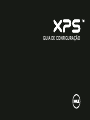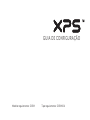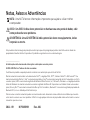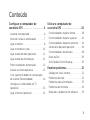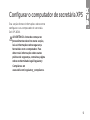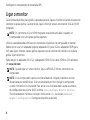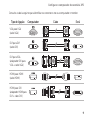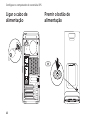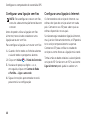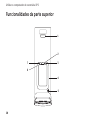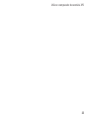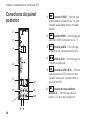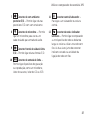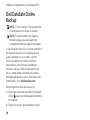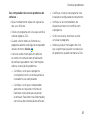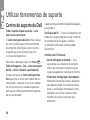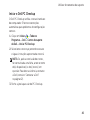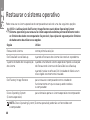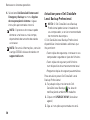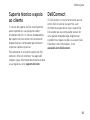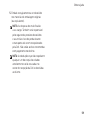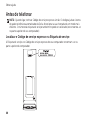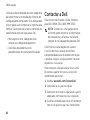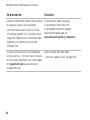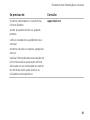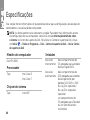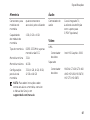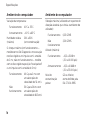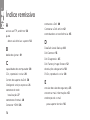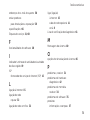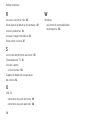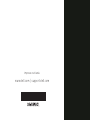GUIA DE CONFIGURAÇÃO


GUIA DE CONFIGURAÇÃO
Modelo regulamentar: D03M Tipo regulamentar: D03M004

Notas, Avisos e Advertências
NOTA: Uma NOTA fornece informações importantes para ajudar a utilizar melhor
o computador.
AVISO: Um AVISO indica danos potenciais no hardware ou uma perda de dados, e diz
como pode evitar esse problema.
ADVERTÊNCIA: Uma ADVERTÊNCIA indica potenciais danos no equipamento, lesões
corporais ou morte.
Este produto inclui tecnologia de protecção contra cópia que está protegida por patentes dos EUA e outros direitos de
propriedade intelectual da Rovi Corporation. É proibida a engenharia inversa e a desmontagem.
__________________
As informações deste documento estão sujeitas a alterações sem aviso prévio.
© 2010-2011 Dell Inc. Todos os direitos reservados.
É estritamente proibida a reprodução destes materiais sem autorização por escrito da Dell Inc.
Marcas comerciais mencionadas neste documento: Dell™, o logótipo DELL, XPS™, Solution Station™ e DellConnect™ são
marcas comerciais da Dell Inc.; Intel
®
é uma marca registada e Core™ é uma marca comercial da Intel Corporation nos E.U.A.
e noutros países; AMD
®
é uma marca registada da Advanced Micro Devices, Inc.; Microsoft
®
, Windows
®
e o logótipo do botão
Iniciar do Windows
são marcas comerciais ou marcas registadas da Microsoft Corporation nos Estados Unidos e/ou noutros
países; Blu‑ray Disc™ é uma marca comercial da Blu‑ray Disc Association; Bluetooth
®
é uma marca registada propriedade da
Bluetooth SIG, Inc. e é utilizada pela Dell sob licença.
Outros nomes e marcas comerciais podem ser mencionados neste documento como referência às entidades que invocam
essas marcas e nomes ou os seus produtos. A Dell Inc. nega qualquer interesse de propriedade sobre outras marcas e nomes
comerciais que não os seus.
2011 - 09 N/P 8W8HM Rev. A01

3
Configurar o computador de
secretária XPS . . . . . . . . . . . . . . . . . . . .5
Levantar o computador . . . . . . . . . . . . . . .6
Antes de instalar o computador . . . . . . . . 7
Ligar o monitor. . . . . . . . . . . . . . . . . . . . . .8
Ligar o teclado e o rato . . . . . . . . . . . . . . 10
Ligar o cabo de rede (opcional) . . . . . . . 11
Ligar o cabo de alimentação. . . . . . . . . . 12
Premir o botão de alimentação. . . . . . . . 12
Instalar o sistema operativo. . . . . . . . . . . 13
Criar suporte de dados de recuperação
do sistema (Recomendado). . . . . . . . . . . 14
Configurar o sintonizador de TV
(opcional) . . . . . . . . . . . . . . . . . . . . . . . . . 15
Ligar à Internet (opcional) . . . . . . . . . . . . 15
Utilizar o computador de
secretária XPS . . . . . . . . . . . . . . . . . . .18
Funcionalidades da parte frontal. . . . . . . 18
Funcionalidades da parte superior . . . . .20
Funcionalidades do painel posterior. . . .24
Conectores do painel posterior . . . . . . .26
Funcionalidades do software. . . . . . . . . .28
Dock da Dell . . . . . . . . . . . . . . . . . . . . . . .29
Dell DataSafe Online Backup. . . . . . . . . .30
Resolver problemas . . . . . . . . . . . . . .31
Códigos de sinais sonoros. . . . . . . . . . . . 31
Problemas de rede . . . . . . . . . . . . . . . . . . 32
Problemas com alimentação. . . . . . . . . .33
Problemas de memória . . . . . . . . . . . . . .34
Bloqueios e problemas de software . . . . 35
Conteúdo

4
Conteúdo
Utilizar ferramentas de suporte . . . 38
Centro de suporte da Dell . . . . . . . . . . . .38
As minhas transferências Dell . . . . . . . . .39
Mensagens do sistema. . . . . . . . . . . . . . .40
Resolução de problemas de hardware. . .42
Dell Diagnostics . . . . . . . . . . . . . . . . . . . .43
Restaurar o sistema operativo . . . . 46
Restauro do sistema. . . . . . . . . . . . . . . . . 47
Dell DataSafe Local Backup. . . . . . . . . . .48
Suporte de dados de recuperação
do sistema. . . . . . . . . . . . . . . . . . . . . . . . . 51
Dell Factory Image Restore . . . . . . . . . . .52
Obter ajuda . . . . . . . . . . . . . . . . . . . . 54
Suporte técnico e apoio ao cliente. . . . . 55
DellConnect . . . . . . . . . . . . . . . . . . . . . . . 55
Serviços online . . . . . . . . . . . . . . . . . . . . .56
Serviço automatizado de estado
de pedidos . . . . . . . . . . . . . . . . . . . . . . . . 57
Informações sobre produtos. . . . . . . . . . 57
Devolver itens para reparação sob
garantia ou para obter crédito . . . . . . . .58
Antes de telefonar . . . . . . . . . . . . . . . . . .60
Contactar a Dell . . . . . . . . . . . . . . . . . . . .62
Encontrar mais informações
e recursos . . . . . . . . . . . . . . . . . . . . . . 63
Especificações . . . . . . . . . . . . . . . . . . 66
Apêndice. . . . . . . . . . . . . . . . . . . . . . . .71
Informação para NOM,
ou Norma Oficial Mexicana
(apenas para o México) . . . . . . . . . . . . . . 71
Índice remissivo . . . . . . . . . . . . . . . . .72

5
Esta secção fornece informações sobre como
configurar o seu computador de secretária
Dell XPS 8300.
ADVERTÊNCIA: Antes de começar os
procedimentos descritos nesta secção,
leia as informações sobre segurança
fornecidas com o computador. Para
obter mais informações sobre outras
práticas de segurança, consulte a página
sobre conformidade legal Regulatory
Compliance em
www.dell.com/regulatory_compliance.
Configurar o computador de secretária XPS

6
Configurar o computador de secretária XPS
Levantar o computador
Para garantir a segurança, e para evitar danos
no computador, levante‑o segurando‑o pelos
pontos de içamento localizados na parte
frontal e posterior do computador.

7
Configurar o computador de secretária XPS
Antes de instalar o computador
Ao posicionar o seu computador, certifique‑se de que existe acesso fácil a uma fonte de
alimentação, ventilação adequada e uma superfície nivelada para colocar o computador.
A restrição do fluxo de ar em torno do computador pode causar o sobreaquecimento. Para
evitar o sobreaquecimento, certifique‑se de que deixa pelo menos 10,2 cm na parte de trás
do computador e um mínimo de 5,1 cm em todos os lados. Nunca coloque o computador
num espaço fechado (como um armário ou uma gaveta), quando ele estiver ligado.

8
Configurar o computador de secretária XPS
Ligar o monitor
Caso tenha adquirido a placa gráfica separada opcional, ligue o monitor utilizando o respectivo
conector na placa gráfica. Caso contrário, ligue o monitor através do conector VGA ou HDMI
integrado.
NOTA: Os conectores VGA e HDMI integrados estarão desactivados e tapados se
o computador tiver uma placa gráfica separada.
Utilize o cabo adequado com base nos conectores disponíveis no computador e monitor.
Poderá ter de usar um adaptador próprio (adaptador DVI para VGA ou adaptador HDMI para
DVI) para ligar o monitor à placa gráfica separada caso o conector do monitor e o da placa
gráfica sejam diferentes.
Pode adquirir o adaptador DVI‑VGA, o adaptador HDMI‑DVI e cabos HDMI ou DVI adicionais
em www.dell.com.
NOTA: Quando ligar um único monitor, ligue‑o APENAS A UM dos conectores no
computador.
NOTA: O seu computador suporta a funcionalidade de múltiplos monitores da Intel
(desactivada por predefinição). Esta funcionalidade permite‑lhe ligar o computador
a vários monitores em simultâneo. Para activar esta funcionalidade, aceda ao utilitário
de configuração do sistema (BIOS) e defina Intel Multiple Monitor Feature
(Funcionalidade de monitores múltiplos Intel) como Auto na secção Advanced
Graphic Configuration (Configuração gráfica avançada).

9
Configurar o computador de secretária XPS
Consulte a tabela seguinte para identificar os conectores no seu computador e monitor.
Tipo de ligação Computador Cabo Ecrã
VGA para VGA
(cabo VGA)
DVI para DVI
(cabo DVI)
DVI para VGA
(adaptador DVI para
VGA + cabo VGA)
HDMI para HDMI
(cabo HDMI)
HDMI para DVI
(adaptador HDMI para
DVI + cabo DVI)

10
Configurar o computador de secretária XPS
Ligar o teclado e o rato
Ligue o rato e o teclado USB aos respectivos
conectores no painel posterior do computador.

11
Configurar o computador de secretária XPS
Ligar o cabo de rede
(opcional)
Não é necessário ter uma ligação de rede para
concluir a instalação do computador, mas se
tiver uma ligação de rede ou à Internet que
utilize uma ligação por cabo (por exemplo,
um dispositivo de banda larga ou tomada
Ethernet), pode ligá‑lo agora.
NOTA: Utilize apenas um cabo Ethernet
(conector RJ45) para ligar ao conector
de rede. Não ligue um cabo de telefone
(conector RJ11) ao conector de rede.
Para ligar o computador a uma rede ou
a um dispositivo de banda larga, ligue uma
extremidade do cabo de rede a uma porta
de rede ou a um dispositivo de banda larga.
Ligue a outra extremidade do cabo de rede
ao conector de rede (conector RJ45) no
painel posterior do computador. Um clique
indica que o cabo de rede foi encaixado
correctamente.

12
Configurar o computador de secretária XPS
Ligar o cabo de
alimentação
Premir o botão de
alimentação

13
Configurar o computador de secretária XPS
Instalar o sistema
operativo
O seu computador Dell é fornecido
pré‑configurado com o sistema operativo
Microsoft Windows. Para instalar o Windows
pela primeira vez, siga as instruções no ecrã.
Estes passos são obrigatórios e podem demorar
algum tempo. Os ecrãs de configuração do
Windows irão guiá‑lo ao longo dos vários
procedimentos, incluindo a aceitação de
contratos de licença, a configuração de
preferências e de uma ligação à Internet.
AVISO: Não interrompa o processo
de configuração do sistema operativo.
Se o fizer, poderá inutilizar o computador
e ser necessário reinstalar o sistema
operativo.
NOTA: Para um desempenho óptimo do
computador, recomenda‑se que transfira
e instale os controladores e BIOS mais
recentes para o seu computador, que
estão disponíveis no site support.dell.com.
NOTA: Para obter mais informações sobre
o sistema operativo e funcionalidades,
visite support.dell.com/MyNewDell.

14
Confi gurar o computador de secretária XPS
Criar suporte de dados de
recuperação do sistema
(Recomendado)
NOTA: É recomendado que crie um
suporte de dados de recuperação do
sistema assim que instalar o Microsoft
Windows.
O suporte de dados de recuperação do sistema
pode ser utilizado para restaurar o computador
com o estado de funcionamento em que estava
quando o comprou, conservando os ficheiros
de dados (sem necessidade do disco do Sistema
operativo). Poderá utilizar o suporte de dados
de recuperação do sistema, se as alterações
no hardware, software ou outras configurações
do sistema tiverem deixado o computador num
estado operativo indesejável.
Irá necessitar do seguinte para criar o suporte
de dados de recuperação do sistema:
Dell DataSafe Local Backup•
dispositivo USB com uma capacidade •
mínima de 8 GB ou um disco DVD‑R/
DVD+R/Blu‑ray
NOTA: O Dell DataSafe Local Backup não
suporta discos regraváveis.
Para criar um suporte de dados de recuperação
do sistema:
Insira o disco ou o dispositivo USB no 1.
computador.
Clique em2. Start (Iniciar)
→ All Programs
(Todos os Programas)→ Dell DataSafe
Local Backup.
Clique em 3. Create Recovery Media (Criar
suporte de dados de recuperação).
Siga as instruções apresentadas no ecrã.4.
NOTA: Para obter informações sobre como
restaurar o sistema operativo utilizando
o suporte de dados de recuperação do
sistema, consulte “Suporte de dados de
recuperação do sistema” na página 51.

15
Configurar o computador de secretária XPS
Configurar o sintonizador
de TV (opcional)
NOTA: A disponibilidade do sintonizador
de TV pode variar conforme a região.
Para configurar o sintonizador de TV:
Ligue o cabo da antena digital/TV ou 1.
o adaptador do cabo ao conector de
entrada da antena no computador.
Ligue o computador.2.
Clique em 3. Iniciar
→ Todos os
Programas→ Windows Media Center→
Tarefas→ Definições→ TV.
Siga as instruções apresentadas no ecrã.4.
Ligar à Internet (opcional)
Para efectuar a ligação à Internet, necessita de
um modem externo ou ligação de rede e de
um fornecedor de serviço de Internet (ISP).
Se a sua encomenda original não incluir um
modem USB externo ou um adaptador WLAN,
pode adquirir um no website www.dell.com.
Configurar uma ligação com fios
Se estiver a utilizar uma ligação de acesso •
telefónico, ligue a linha telefónica ao modem
USB externo opcional e à tomada de parede
do telefone antes de configurar a ligação
à Internet.
Se estiver a utilizar uma ligação DSL ou •
uma ligação através de modem por cabo/
satélite, contacte o seu ISP ou serviço de
telecomunicações móveis para obter
instruções de configuração.
Para concluir a configuração da ligação
à internet com fios, siga as instruções
em “Configurar uma ligação à Internet”
na página 16.

16
Configurar o computador de secretária XPS
Configurar uma ligação sem fios
NOTA: Para configurar o router sem fios,
consulte a documentação fornecida com
o router.
Antes de poder utilizar a ligação sem fios
à Internet, necessita de estabelecer uma
ligação ao router sem fios.
Para configurar a ligação a um router sem fios:
Guarde e feche todos os ficheiros abertos 1.
e saia de todos os programas abertos.
Clique em 2. Iniciar
→ Painel de Controlo.
Na caixa de pesquisa, digite 3. rede e,
em seguida, clique em Centro de Rede
e Partilha→ Ligar a uma rede.
Siga as instruções apresentadas no ecrã 4.
para concluir a configuração.
Configurar uma ligação à Internet
Os fornecedores de serviço de Internet e as
ofertas dos tipos de serviço variam em cada
país. Contacte o seu ISP para saber quais as
ofertas disponíveis no seu país.
Se não conseguir estabelecer ligação à Internet,
mas já o tiver feito anteriormente, o ISP poderá
ter o serviço temporariamente suspenso.
Contacte o ISP para verificar o estado do
serviço ou tente efectuar a ligação mais tarde.
Tenha à mão os dados relativos à subscrição do
serviço do ISP. Se não tem um ISP, o assistente
Ligar à Internet pode ajudá‑lo a obter um.

17
Configurar o computador de secretária XPS
Para configurar uma ligação à Internet:
Guarde e feche todos os ficheiros abertos 1.
e saia de todos os programas abertos.
Clique em 2. Iniciar
→ Painel de Controlo.
Na caixa de pesquisa, digite 3. rede e,
em seguida, clique em Centro de Rede
e Partilha→ Configurar uma nova ligação
ou rede→ Ligar à Internet.
Aparece a janela Ligar à Internet.
NOTA: Se não souber qual o tipo
de ligação a seleccionar, clique em
Ajudar-me a escolher ou contacte o ISP.
Siga as instruções apresentadas no ecrã 4.
e utilize as informações de configuração
fornecidas pelo seu ISP para concluir
a configuração.

18
Utilizar o computador de secretária XPS
Esta secção fornece informações sobre as funcionalidades disponíveis no seu computador de
secretária XPS.
Funcionalidades da parte frontal
1
9
8
7
2
3
4
5
6
A página está carregando...
A página está carregando...
A página está carregando...
A página está carregando...
A página está carregando...
A página está carregando...
A página está carregando...
A página está carregando...
A página está carregando...
A página está carregando...
A página está carregando...
A página está carregando...
A página está carregando...
A página está carregando...
A página está carregando...
A página está carregando...
A página está carregando...
A página está carregando...
A página está carregando...
A página está carregando...
A página está carregando...
A página está carregando...
A página está carregando...
A página está carregando...
A página está carregando...
A página está carregando...
A página está carregando...
A página está carregando...
A página está carregando...
A página está carregando...
A página está carregando...
A página está carregando...
A página está carregando...
A página está carregando...
A página está carregando...
A página está carregando...
A página está carregando...
A página está carregando...
A página está carregando...
A página está carregando...
A página está carregando...
A página está carregando...
A página está carregando...
A página está carregando...
A página está carregando...
A página está carregando...
A página está carregando...
A página está carregando...
A página está carregando...
A página está carregando...
A página está carregando...
A página está carregando...
A página está carregando...
A página está carregando...
A página está carregando...
A página está carregando...
A página está carregando...
A página está carregando...
-
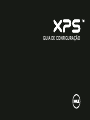 1
1
-
 2
2
-
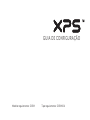 3
3
-
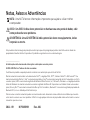 4
4
-
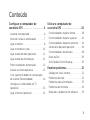 5
5
-
 6
6
-
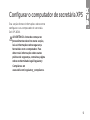 7
7
-
 8
8
-
 9
9
-
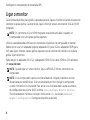 10
10
-
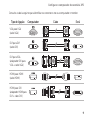 11
11
-
 12
12
-
 13
13
-
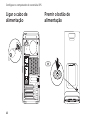 14
14
-
 15
15
-
 16
16
-
 17
17
-
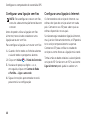 18
18
-
 19
19
-
 20
20
-
 21
21
-
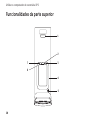 22
22
-
 23
23
-
 24
24
-
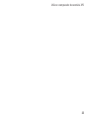 25
25
-
 26
26
-
 27
27
-
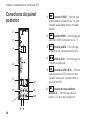 28
28
-
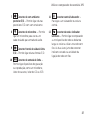 29
29
-
 30
30
-
 31
31
-
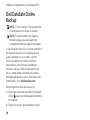 32
32
-
 33
33
-
 34
34
-
 35
35
-
 36
36
-
 37
37
-
 38
38
-
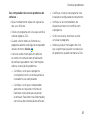 39
39
-
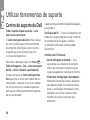 40
40
-
 41
41
-
 42
42
-
 43
43
-
 44
44
-
 45
45
-
 46
46
-
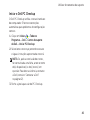 47
47
-
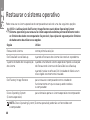 48
48
-
 49
49
-
 50
50
-
 51
51
-
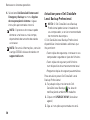 52
52
-
 53
53
-
 54
54
-
 55
55
-
 56
56
-
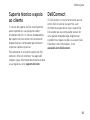 57
57
-
 58
58
-
 59
59
-
 60
60
-
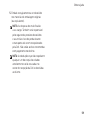 61
61
-
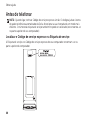 62
62
-
 63
63
-
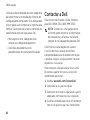 64
64
-
 65
65
-
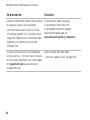 66
66
-
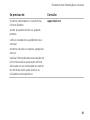 67
67
-
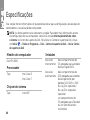 68
68
-
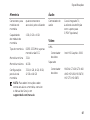 69
69
-
 70
70
-
 71
71
-
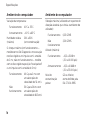 72
72
-
 73
73
-
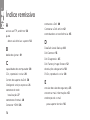 74
74
-
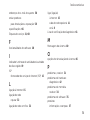 75
75
-
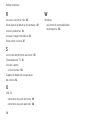 76
76
-
 77
77
-
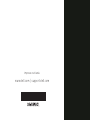 78
78